2021. 5. 20. 18:57ㆍ녹스인플루언서 사용 설명서

녹스인플루언서는 지난번 서비스 업그레이드를 통해 즐겨찾기 폴더 기능을 강화시켰습니다.
즐겨찾기 기능에 아주 전문적인 옵션들이 추가되었습니다. 더 이상 하나씩 엑셀 파일에 저장할 필요 없이 녹스인플루언서 사이트에서 나만의 인플루언서 리소스풀을 만들어 유튜버, 인스타그램, 틱톡 데이터를 실시간으로 업데이트 관리 할 수 있게되었습니다.
현재 해당 기능은 녹스인플루언서 사이트에 무료 가입후(나는 유튜버, 또는 나는 광고주를 통해 사이트 회원 가입) 무료로 이용 가능한 서비스입니다.
녹스인플루언서 사이트 로그인 후 프로필 사진 클릭 > [즐겨찾기] 메뉴 클릭을 통해 리소스풀에 진행 할 수 있습니다.

즐겨찾기 메뉴를 통해 들어온 인플루언서 리소스풀 화면입니다.
지금은 제가 몇 개 개인(Private) 폴더를 만든 상태입니다. 폴더 만들기는 화면 우측에 있는 [+Create]를 통해 새로 만들 수 있습니다.

그럼 리소스 폴더를 어떻게 활용해야 하는지를 알아보겠습니다.
관리하고 싶은 유튜버의 데이터를 리소스 폴에 저장하기
저는 녹스인플루언서 구독자 급상승 순위에 있는 유튜버를 지속적으로 데이터를 받아서 분석하고 싶습니다.
그럼 먼저 구독자 급상승 순위에 접속합니다. https://kr.noxinfluencer.com/youtube-channel-rank/top-100-kr-all-youtuber-sorted-by-growth-weekly
한국 TOP 100 최고 성장 유튜브 채널 - NoxInfluencer
한국 TOP 100 최고 성장 유튜브 채널. 가장 큰 youtube 채널 통계 및 대시 보드를 보려면 클릭하십시오.
kr.noxinfluencer.com
그리고 유튜버의 상세 페이지에 들어가 하트를 눌러서 리소스 폴더에 추가합니다.
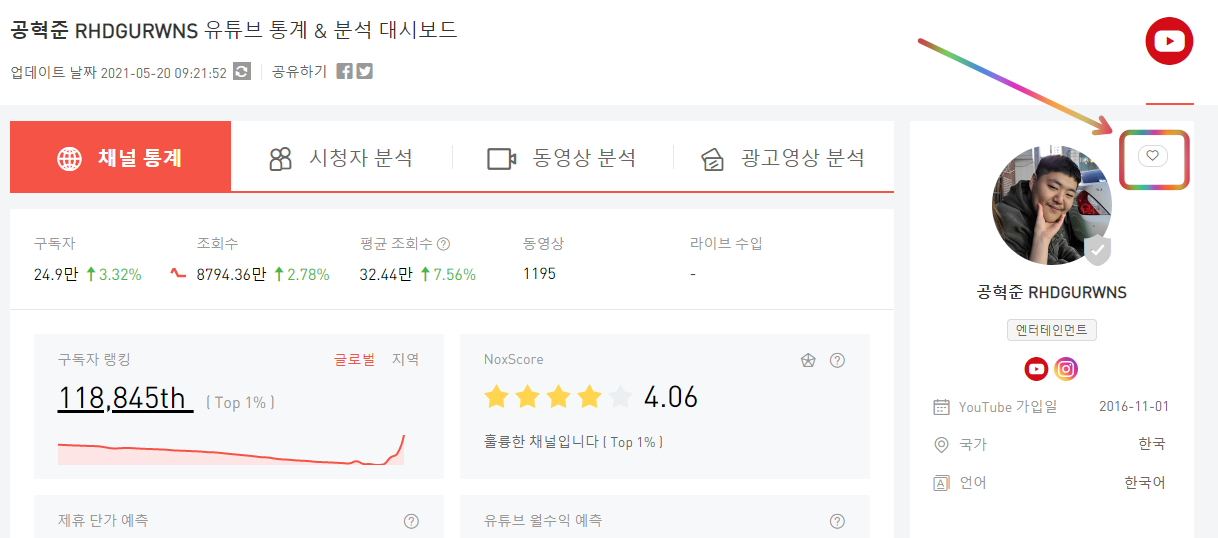
이미 만들어진 폴더를 눌러 해당 유튜버를 저장하거나 아래[+신규 폴더] 버튼을 통해 새로운 폴더에 저장할 수 있습니다.
저는 미리 만들어진 급상승 1위 했던 채널 풀더에 저장하겠습니다.

관리하고자 하는 유튜브 채널을 즐겨찾기에 추가 완료하면 다시 즐겨찾기(즉, 리소스풀)로 들어가 데이터들을 확인해봅니다.
리소스풀 이용해 유튜버 데이터 관리하기
만들어진 리소스 폴더(즐겨찾기 폴더) 제목에 마우스 커서를 올리면 이렇게 편집과 삭제 아이콘이 보입니다.
편집 아이콘을 통해 폴더의 이름 변경, 설명 추가, 팀원들과 함께 공유 가능한 공유(public) 폴더로 변경할 수 있습니다.

폴더 들어가면 아래 화면처럼 유튜버 리스트를 볼 수 있으며 데이터가 매일 업데이트됩니다 업데이트 안될 경우 상단에 있는 새로고침 아이콘을 클릭하면 유튜브 데이터를 바로 업데이트할 수 있습니다.
Display 옵션을 클릭하면 더 많은 항목들을 볼 수 있습니다.

현재 Display 옵션에서 선택 가능한 항목은 아래와 같습니다.
| YouTube |
| 채널명 |
| 구독자 수 |
| 누적 조회수 |
| 동영상 수 |
| NoxScore |
| 글로벌 랭킹(구독자) |
| 국가 랭킹(구독자) |
| 국가/지역 |
| 언어 |
| 카테고리 |
| 가입일 |
| 태그 |
| 광고영상 조회수(예측) |
| 제휴단가 예측 |
| 이메일 주소(유료) |
| 시청자 지역 분포(예측)(유료) |
| 시청자 성별 및 나이 분포(예측)(유료) |
| 최근 5개 영상의 참여율(ER) |
| 최근 10개 영상의 참여율(ER) |
| 최근 30개 영상의 참여율(ER) |
| 최근 30일 업로드한 영상의 참여율(ER) |
| 최근 5개 영상의 평균 조회수 |
| 최근 10개 영상의 평균 조회수 |
| 최근 30개 영상의 평균 조회수 |
| 최근 10일 업로드한 영상의 평균 조회수 |
| 최근 30일 업로드한 영상의 평균 조회수 |
| 최근 10일 업로드한 영상수 |
| 최근 30일 업로드한 영상수 |
| 최근 30일 업로드한 영상의 평균 조회수/구독자 비율 |
| 최근 30일 업로드한 영상의 평균 좋아요/조회수 비율 |
| 최근 30일 업로드한 영상의 평균 댓글수/조회수 비율 |
| 최근 30일 업로드한 영상의 평균 싫어요/조회수 비율 |
| 최근 30개 영상의 평균 조회수/구독자 비율 |
| 최근 30개 영상의 평균 좋아요/조회수 비율 |
| 최근 30개 영상의 평균 댓글수/조회수 비율 |
| 최근 30개 영상의 평균 싫어요/조회수 비율 |
| 연결된 SNS 링크 |
| MCN소속 여부 |
| 메모 |
필요한 항목들을 선택해서 유튜버 리스트를 쉽게 관리하고 데이터 확인할 수 있습니다.
예시로 최근 업로드한 5개 동영상의 평균 조회수 순으로 내가 관리하고 있는 리스트를 정렬해보았습니다.

그리고 제가 가장 맘에 드는 항목이 바로 태그 항목입니다.
태그 항목을 통해 이 채널이 어떤 채널인지 어떤 콘텐츠를 주로 업로드하고 있는지를 바로 확인할 수 있어서 정말 유용하게 잘 쓰고 있습니다.
비즈니스 회원 가입하면 내가 관리하고 있는 데이터를 외부 파일로 저장할 수도 있습니다.

Upload 버튼을 통해 아직 녹스인플루언서 사이트에 등록되어 있지 않는 채널들을 직접 입력해서 나의 폴더에 추가할 수 있습니다. 추가된 채널은 내가 새로고침할 때마다 데이터가 자동 업데이트되니 초창기 유튜버나 브랜드 채널 초창기때 쓰기 딱 좋은 기능입니다.

유튜버 뿐만 아니라 인스타그램, 틱톡 데이터도 관리할 수 있습니다.
녹스인플루언서 사이트 회원 가입하고 유튜버 데이터 관리를 쉽게해 보세요.
일반인도 광고주 신분으로 무료 가입할 수 있습니다.
https://kr.noxinfluencer.com/signup?userType=brand&service=https%3A%2F%2Fkr.noxinfluencer.com%2F
무료 회원가입 - 녹스인플루언서
Google으로 계속하기 OR 무료 회원가입 YouTube으로 계속하기 Google으로 계속하기 1. 내채널 인증시 채널 데이터가 매일 업데이트됩니다. 2. 내채널 인증시 양질의 광고 제휴 제안을 추천해 드립니다.
kr.noxinfluencer.com
'녹스인플루언서 사용 설명서' 카테고리의 다른 글
| 녹스인플루언서, 광고 캠페인 관리 시스템 출시 (0) | 2021.12.31 |
|---|---|
| 유튜브 채널 시청자 분석 데이터 최신 데이터로 업데이트 하는법 (0) | 2021.10.25 |
| 녹스인플루언서를 통해 유튜브 마케팅 쉽게 진해하기 (0) | 2020.11.27 |
| 유튜브 앞광고 유튜버 찾기 라이브 수입 통계 | 녹스인플루언서 업데이트 (0) | 2020.11.19 |
| 유튜브 크리에이터를 위한 동영상 제목 및 썸네일 도구 (0) | 2020.09.29 |